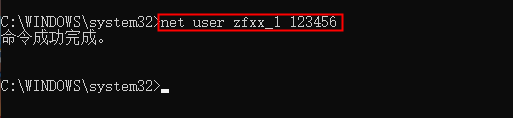| Windows10忘记锁屏密码,如何破解 | 您所在的位置:网站首页 › w10破解开机密码 › Windows10忘记锁屏密码,如何破解 |
Windows10忘记锁屏密码,如何破解
|
Windows10忘记锁屏密码,如何破解
1 问题描述2 解决windows10锁屏忘记密码问题
1 问题描述
刚入职一家公司,上任留下的电脑,可以正常使用,关机状态下开机,可以正常进入桌面,但是当我离开工位,想短暂使电脑处于锁屏装填(即:按win+L组合键进行锁屏)。但是当锁屏之后再打开就需要输入锁屏密码,但是我压根不知道密码是什么,没有办法,要么不锁屏,要么直接关机重启。 但是重启的代价,就是开启的所用应用和程序都将关闭,开机还有重新搞一遍恢复工作状态,费劲。尝试了网上的很多办法都不能解决 ,还有的说根本就解决不了,最后在同事的帮助下,解决了这个问题。 2 解决windows10锁屏忘记密码问题1、首先管理员权限打开命令行
2、查看当前默认用户 在命令行下输入: net user 3、重置原密码 重置原密码,在命令行下输入: net user zfxx_1 123456 4、重新设置一个属于自己的锁屏密码 在账户->登录选项,可以重新设置自己的锁屏密码 然后第一个输入框中输入刚才自己设置的密码,后面输入你要改的密码 注意: 如果重开机,输入密码没有进入桌面,请主要当前的登录用户是否对,在左下角选择登录的用户。 参考:https://zhidao.baidu.com/question/569387148.html |
【本文地址】
公司简介
联系我们

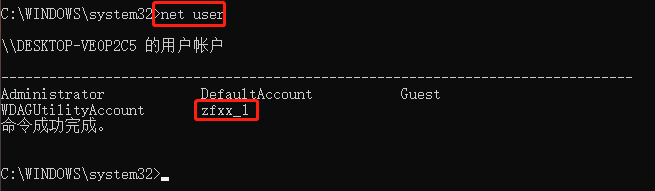 可看到我的当前默认用户是:zfxx_1
可看到我的当前默认用户是:zfxx_1